AdGuard letöltése Windowsra…
Letöltés és telepítés
AdGuard hirdetésblokkoló Windows-ra
1. Engedélyezze az installálást
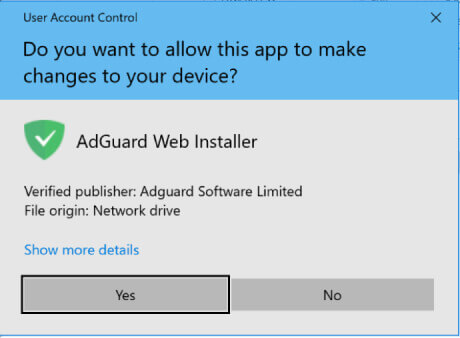
2. Telepítse az alkalmazást
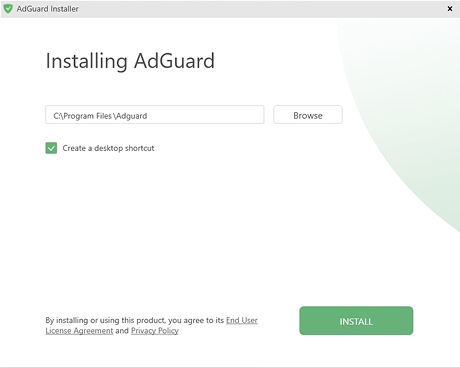
3. Indítsa el az alkalmazást
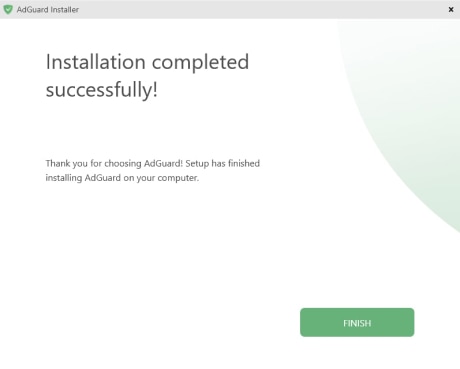
Minden kész! Valami hiba történt Feliratkozni a hírekre



AdGuard Windowsra
AdGuard Macre
AdGuard Androidra
AdGuard iOS-re
AdGuard Tartalomblokkoló
AdGuard Böngészőkiegészítő
AdGuard Asszisztens

AdGuard Home
AdGuard Pro iOS-re
AdGuard Mini Mac-hez
AdGuard Android TV-hez

AdGuard Linuxhoz

AdGuard Temp Mail
AdGuard VPN
83 végpont világszerte
Hozzáférés bármilyen tartalomhoz
Erős titkosítás
Nincs naplózás
Gyorsabb kapcsolódás
0-24 támogatás
AdGuard DNS

AdGuard Mail

AdGuard Wallet
AdGuard letöltése Macre…
Letöltés és telepítés
AdGuard hirdetésblokkoló Mac-re
1. A telepítő megnyitása
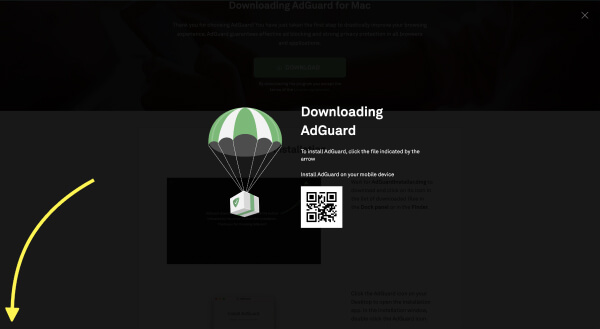
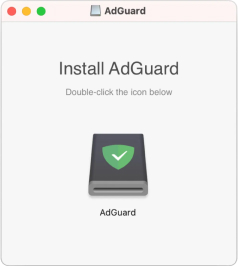
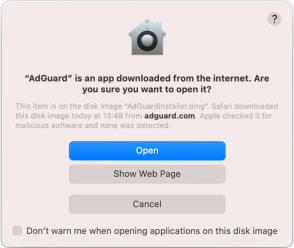
2. Telepítse az alkalmazást
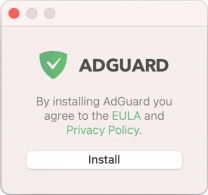
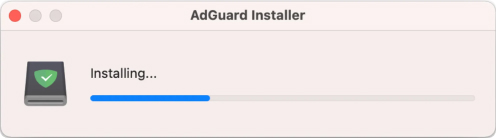
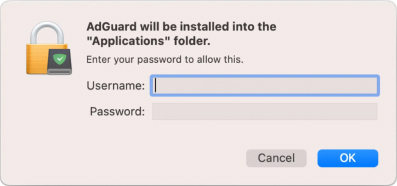
Minden kész! Valami hiba történt Feliratkozni a hírekre



AdGuard Windowsra
AdGuard Macre
AdGuard Androidra
AdGuard iOS-re
AdGuard Tartalomblokkoló
AdGuard Böngészőkiegészítő
AdGuard Asszisztens

AdGuard Home
AdGuard Pro iOS-re
AdGuard Mini Mac-hez
AdGuard Android TV-hez

AdGuard Linuxhoz

AdGuard Temp Mail
AdGuard VPN
83 végpont világszerte
Hozzáférés bármilyen tartalomhoz
Erős titkosítás
Nincs naplózás
Gyorsabb kapcsolódás
0-24 támogatás
AdGuard DNS

AdGuard Mail

AdGuard Wallet
AdGuard letöltése Androidra…
Letöltés és telepítés
AdGuard hirdetésblokkoló Android-ra
AdGuard for Android az alkalmazásboltokban
1. Engedélyezze a letöltést

Telepítési engedélyek
Megjegyzés a Samsung felhasználóknak az One UI 6 (Android 14) és újabb verziókkal
2. Telepítse az alkalmazást

3. Az alkalmazás elindítása

Minden kész! Valami hiba történt Feliratkozni a hírekre



AdGuard Windowsra
AdGuard Macre
AdGuard Androidra
AdGuard iOS-re
AdGuard Tartalomblokkoló
AdGuard Böngészőkiegészítő
AdGuard Asszisztens

AdGuard Home
AdGuard Pro iOS-re
AdGuard Mini Mac-hez
AdGuard Android TV-hez

AdGuard Linuxhoz

AdGuard Temp Mail
AdGuard VPN
83 végpont világszerte
Hozzáférés bármilyen tartalomhoz
Erős titkosítás
Nincs naplózás
Gyorsabb kapcsolódás
0-24 támogatás
AdGuard DNS

AdGuard Mail

AdGuard Wallet
Szerezze be az AdGuard hirdetésblokkolót iOS-re
Minden kész! Valami hiba történt Feliratkozni a hírekre



AdGuard Windowsra
AdGuard Macre
AdGuard Androidra
AdGuard iOS-re
AdGuard Tartalomblokkoló
AdGuard Böngészőkiegészítő
AdGuard Asszisztens

AdGuard Home
AdGuard Pro iOS-re
AdGuard Mini Mac-hez
AdGuard Android TV-hez

AdGuard Linuxhoz

AdGuard Temp Mail
AdGuard VPN
83 végpont világszerte
Hozzáférés bármilyen tartalomhoz
Erős titkosítás
Nincs naplózás
Gyorsabb kapcsolódás
0-24 támogatás
AdGuard DNS

AdGuard Mail

AdGuard Wallet
Szerezze be az AdGuard hirdetésblokkolót iOS-re
Minden kész! Valami hiba történt Feliratkozni a hírekre







































